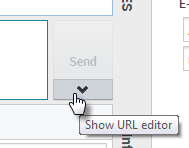채팅
채팅 채널을 통해 고객 채팅을 처리할 수 있습니다. 컨설팅 외부의 팀 구성원과 채팅하려면 인스턴트 메시징을 사용합니다.
이 페이지에서는 채팅 인터랙션 처리에 대한 일반 옵션을 설명합니다. 채팅 세션 중에 사용자와 사용자의 연락처에서 메시지를 실시간으로 주고 받습니다. 연락처가 입력할 때 답변을 작성 중이라는 것을 알 수 있지만, 연락처가 답변을 보낼 때까지는 작성한 내용을 볼 수 없습니다. 인터랙션 보기는 대화를 추적하여 들은 내용을 검토할 수 있도록 허용합니다.
채팅 인터랙션을 어떻게 처리합니까?
채팅 요청을 수락하면 연락처 이름이 화면 상단에 표시되고 보류 중인 응답 표시기에 대한 타이머가 시작됩니다. 표시기 색상이 녹색으로 시작되고, 지정된 시간 안에 응답하지 않을 경우 노란색으로 바뀝니다. 여전히 응답하지 않으면 표시기가 빨간색으로 바뀌고 깜박이기 시작합니다.
채팅을 처리하는 동안 수행할 수 있는 몇 가지 작업은 다음과 같습니다.
- 회사의 다른 사람에게 채팅 전송(
 )
) - 자신, 고객 및 회사의 다른 사람과 채팅 컨퍼런스 시작(
 )
) - 음성(내부 대상 및 연락처) 또는 채팅(내부 대상만) 컨설팅 시작
- 연락처 데이터베이스에 전화번호나 전자 메일 주소가 있는 경우 연락처에 전화 걸기 또는 전자 메일 보내기 (전자 메일 주소 또는 전화번호를 클릭하여 당사자 실행 메뉴에서 통화 또는 전자 메일을 시작할 수도 있음) 계정이 설정된 경우 채팅 메시지로 연락처가 보낸 전화번호나 전자 메일 주소를 클릭하여 연락처로 전화를 걸거나 전자 메일을 보낼 수도 있습니다.
- 처리 코드 또는 메모 추가
- 채팅을 종료(link=)하고 완료로 표시(link=)
인터랙션 표시줄의 인터랙션 위에 마우스 포인터를 두면 인터랙션의 경과 시간과 채팅 기록의 마지막 줄이 표시됩니다. 연결 상태 정보가 당사자 실행 메뉴 옆에 표시됩니다.
메모: 사용자에게 보류 중인 응답이 있고 채팅 인터랙션 창이 활성 창이 아닌 경우 응답 보류 중 표시기 상태(녹색, 노란색 또는 빨간색)에 관계없이 Windows 작업 표시줄에서 깜빡이기 시작합니다.
비디오를 시청하여 채팅 요청이 워크스테이션에 도착했을 때 어떻게 되는지 확인하십시오.
연락처에 웹 링크(URL) 푸시
일부 상담원이 연락처에 웹 사이트 링크(URL)를 푸시하도록 설정할 수 있습니다. 그런 경우 보내기 버튼 아래에 아래쪽 화살표가 표시됩니다.
채팅 텍스트 편집 영역 아래에 URL 편집기를 열려면 이 버튼을 클릭합니다. 연락처로 보내려는 웹 사이트 주소(URL)를 입력하거나 붙여넣고 보내기를 클릭합니다.
보내기 전에 URL을 확인하려면 링크 기호(![]() )를 클릭하여 브라우저에 URL을 엽니다. 이 방법으로 연락처를 올바른 웹 사이트로 보내는지 확인할 수 있습니다.
)를 클릭하여 브라우저에 URL을 엽니다. 이 방법으로 연락처를 올바른 웹 사이트로 보내는지 확인할 수 있습니다.
이전 URL을 보낸 경우 URL 편집기 영역의 링크 기호 옆에 아래쪽 화살표가 표시됩니다. 연락처로 보낸 URL 목록이 포함된 메뉴를 열려면 이 화살표를 클릭합니다. URL 중 하나를 선택하여 연락처로 푸시합니다. 화살표 키를 사용하여 URL 목록을 탐색할 수 있습니다. 위쪽 및 아래쪽 화살표는 다음 URL을 강조 표시하고, 왼쪽 또는 오른쪽 화살표는 URL을 선택하여 푸시 URL 필드에 삽입합니다.
연락처에 해당 채팅 창에서 전송된 링크를 클릭하라는 메시지가 표시됩니다.